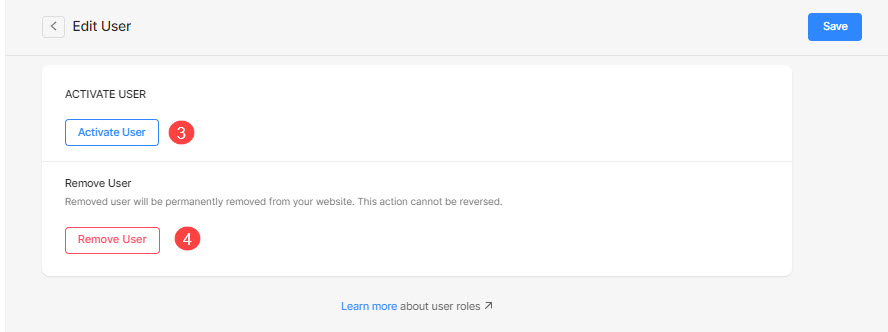Si tiene algunos colaboradores en su sitio web y desea permitirles el acceso, entonces el Usuarios y permisos proporcionarle la solución perfecta.
En caso de que esté creando un sitio web para su cliente, puede proporcionar acceso de edición del sitio web y de la sección de diseño para que puedan personalizar el sitio web por su cuenta.
El Usuarios y permisos La función le permite permitir que cualquier persona edite cualquier sección de su cuenta de Pixpa. Puede especificar y otorgar los permisos que prefiera.
El Dueño del Sitio es la persona propietaria de la cuenta Pixpa y del sitio web. Puede crear cuentas de usuario para permitir el acceso basado en permisos al personal, colaboradores o clientes.
Él / ella puede suspender al usuario en cualquier momento o eliminarlo por completo.
El Usuario es la persona que obtiene acceso de edición a las secciones permitidas por el propietario del sitio web. El usuario recibirá la invitación por correo electrónico. Si el usuario no posee una cuenta de Pixpa anteriormente, puede registrarse y editar el sitio web permitido desde la invitación por correo electrónico.
Independientemente del propietario or el usuario realiza cambios en el sitio web/cuenta, los cambios se guardarán y publicarán de inmediato.
En este artículo hablaremos de:
- Agregar un usuario y otorgar permisos.
- Diferentes estados de usuario.
- Administrar o alterar los permisos del Usuario Activo.
- Administrar o alterar los permisos de Usuario Suspendido.
Agregue un usuario y otorgue permisos:
- Participar usuarios (1) en la barra de búsqueda.
- De los resultados relacionados, haga clic en el Usuarios y permisos opción (2) bajo Comportamiento.
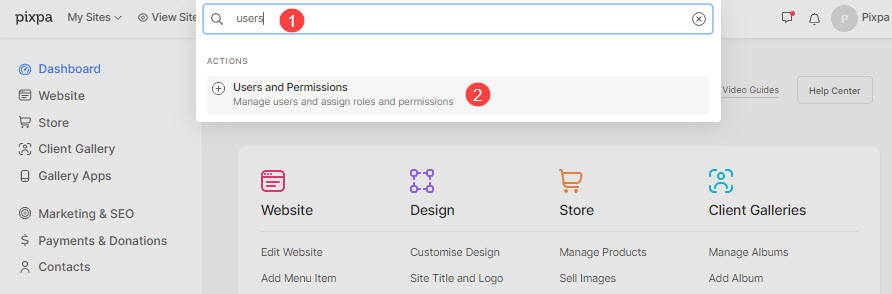
- Ahora llegarás a la Usuarios y permisos .
- Haga clic en el + Agregar usuario botón para agregar un nuevo usuario.
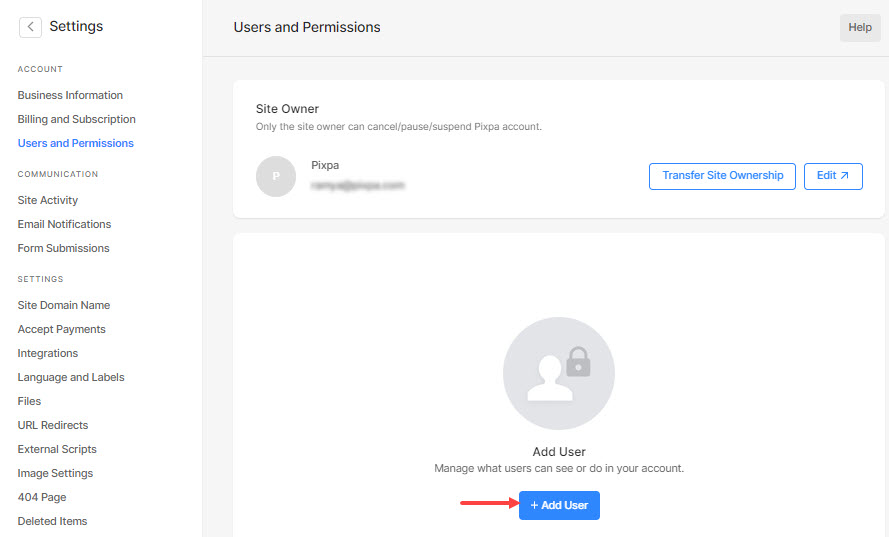
Ahora, puede especificar los siguientes campos:
- Nombre - Introduzca el nombre del usuario.
- Email - Introduzca la dirección de correo electrónico del usuario. La invitación se enviará a esta dirección de correo electrónico.
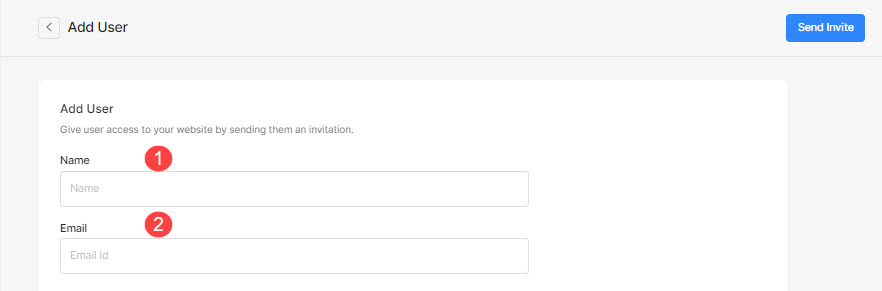
- Elija los permisos que se otorgarán al usuario:
- General
- Tienda
- Galerías de clientes
- Marketing
- Ajustes
- Administración
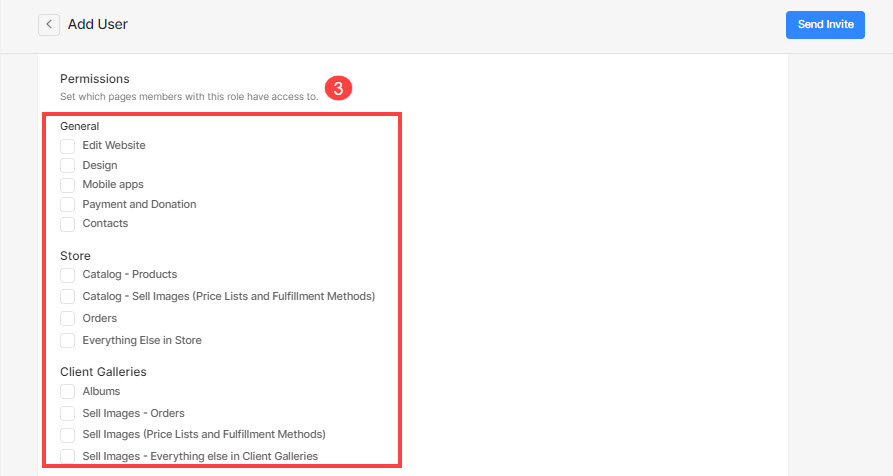
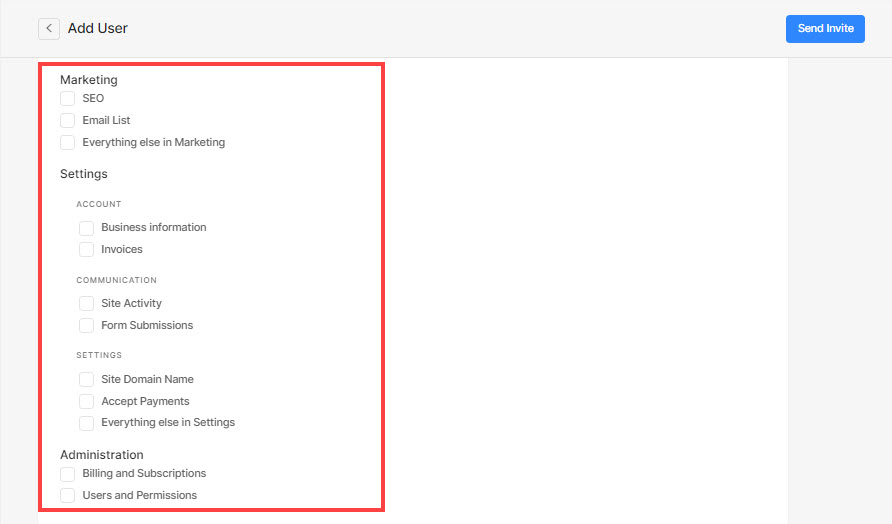
- Una vez que complete toda la información anterior, haga clic en el enviar invitaciones del botón.
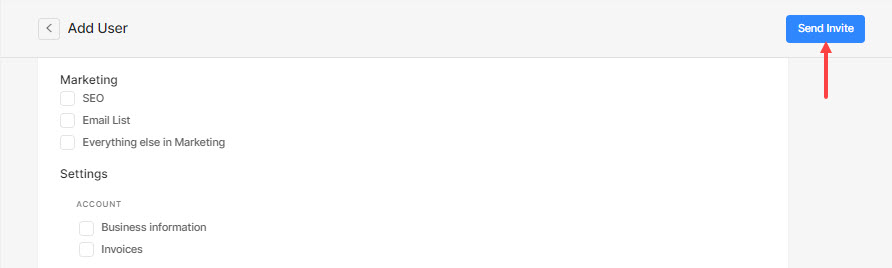
- La invitación por correo electrónico se enviará a la dirección de correo electrónico especificada.
- Si el usuario acepta la solicitud de edición, podrá editar las secciones permitidas.
- En caso de que rechace, el usuario será agregado a la lista de invitaciones pendientes.
Diferentes estados de usuario
Como el propietario agrega usuarios y otorga diferentes permisos, el usuario puede tener 3 estados diferentes:
- Usuario activo: cuando el usuario acepta la solicitud de edición.
- Suspendido: cuando suspende al usuario como se muestra a continuación.
- Pendiente: cuando el usuario rechaza la solicitud de edición.
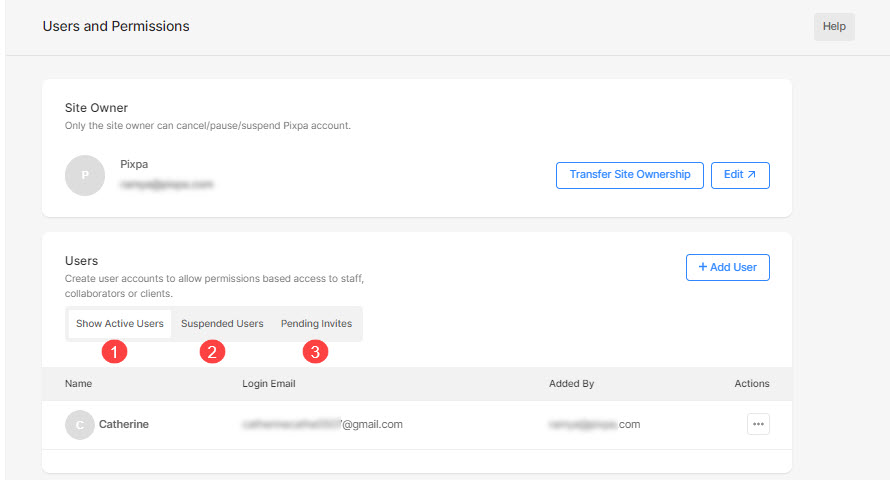
Administrar los permisos de usuario
Una vez que haya enviado la invitación por correo electrónico (con pocos permisos) al usuario, siempre puede administrar los permisos.
Administrar o alterar los permisos de Usuario Activo:
- Haga clic en el icono de menú y luego, en el Gestiona del botón.
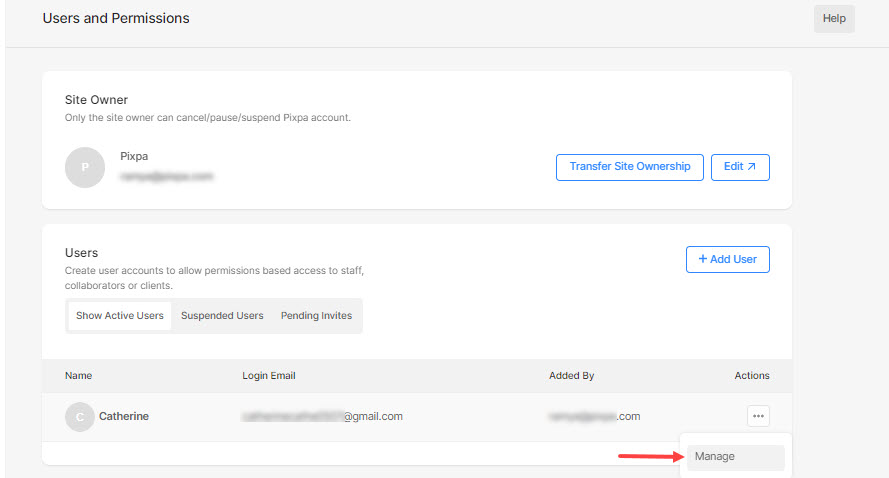
Ahora llegará a la página Editar usuario donde puede administrar:
- Nombre y correo electrónico
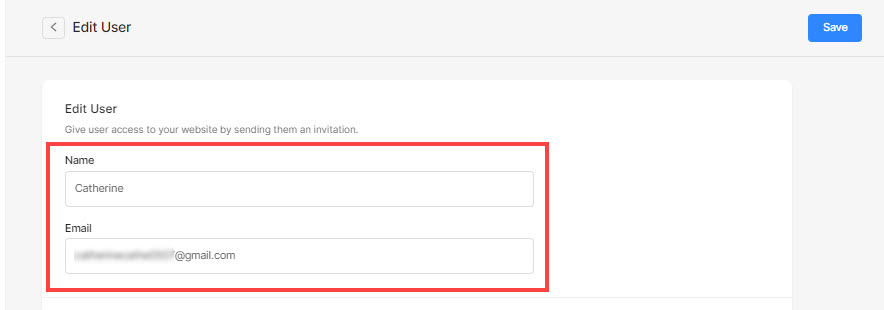
- Permisos
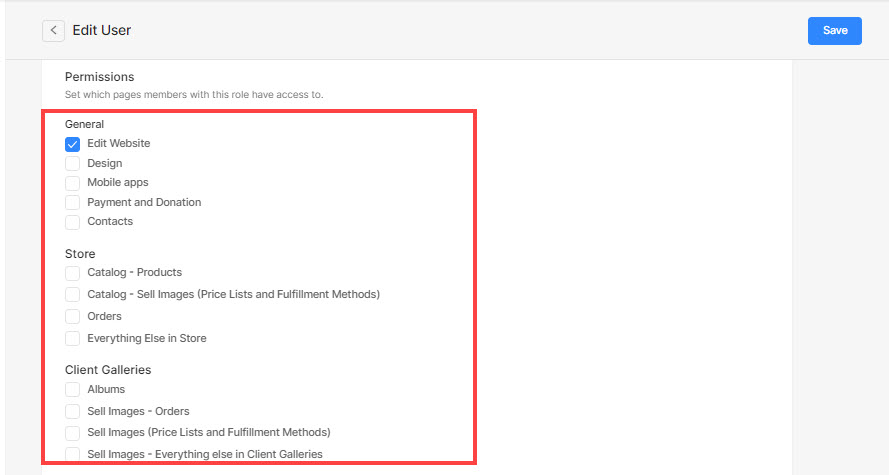
- Suspender Usuario – Este usuario ya no tendrá acceso a su sitio web. Puede restablecer el acceso en cualquier momento.
- Eliminar usuario – El usuario será eliminado permanentemente de su sitio web. Sin embargo, puede agregarlo como nuevo usuario y otorgarle permisos.
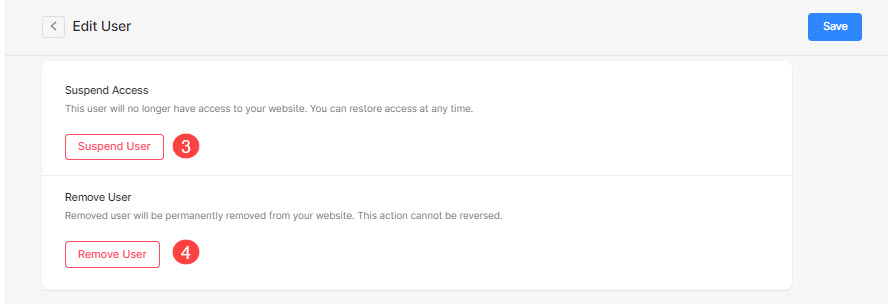
Administrar o alterar los permisos de Usuario Suspendido:
- Visite la Usuarios suspendidos pestaña y haga clic en el icono de menú de un usuario en particular.
- Luego, haga clic en el Gestiona del botón.
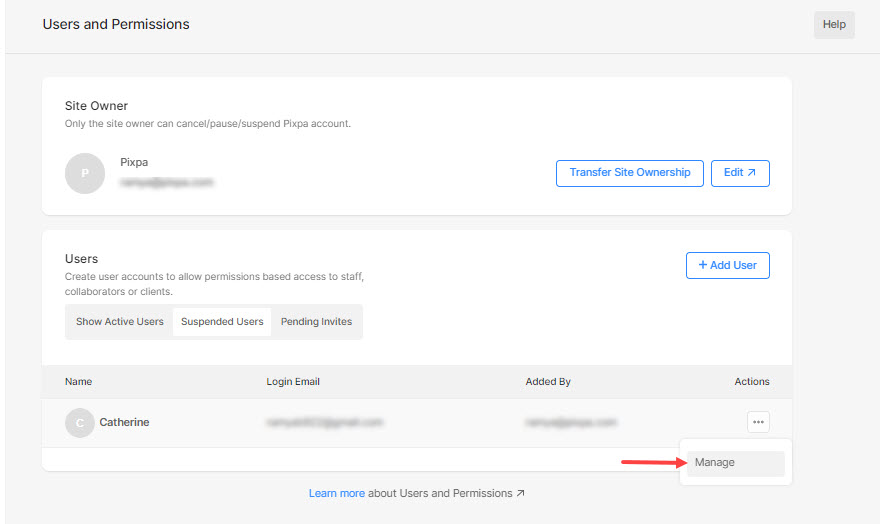
Ahora llegará a la página Editar usuario donde puede administrar:
- Nombre y correo electrónico
- Permisos
- Activar Usuario – Activar el usuario suspendido. El usuario podrá volver a acceder y editar las secciones permitidas nuevamente.
- Eliminar usuario – El usuario será eliminado permanentemente de su sitio web. Sin embargo, puede agregarlo como nuevo usuario y otorgarle permisos.